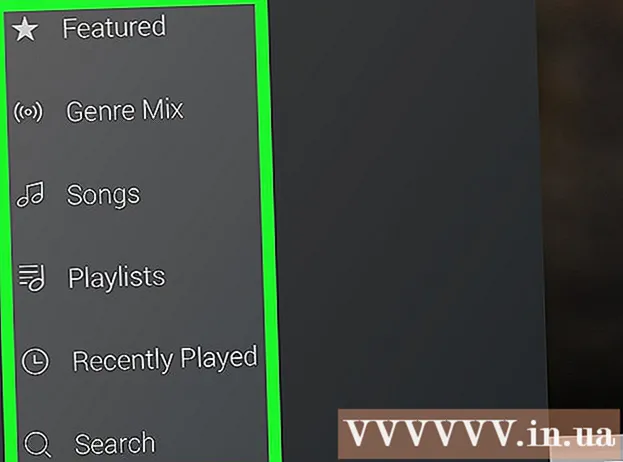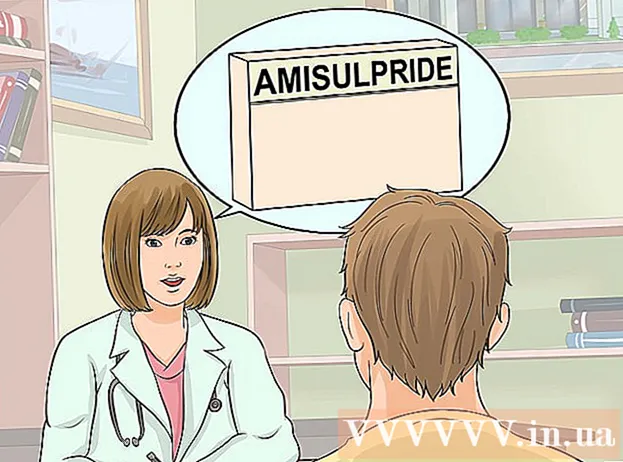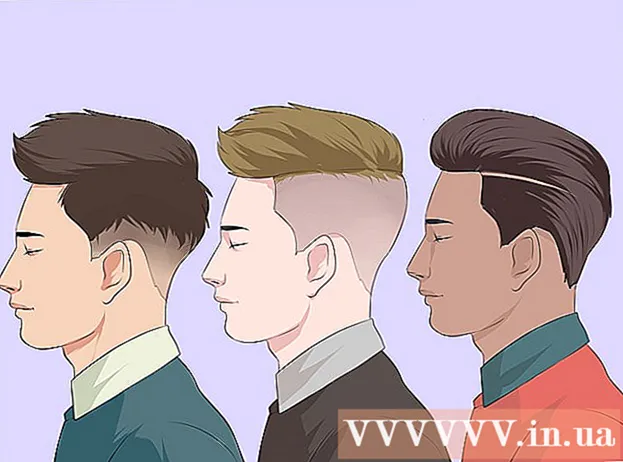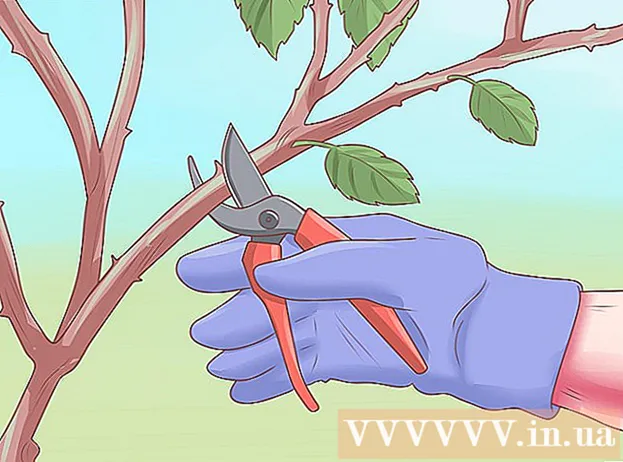Автор:
Alice Brown
Дата На Създаване:
23 Може 2021
Дата На Актуализиране:
1 Юли 2024

Съдържание
- Стъпки
- Част 1 от 2: Определяне на типа връзка
- Част 2 от 2: Свържете вашия лаптоп към вашия телевизор
- Съвети
Лаптопите могат да действат не само като преносим компютър за работа. Свързвайки вашия лаптоп към телевизора си, можете да го превърнете в медиен център, да предавате поточно видео от любимите си услуги, включително YouTube, или да възпроизвеждате файлове, съхранявани на устройството на вашия лаптоп. Можете да играете игри на големия екран или да редактирате документи, без да напрягате очите си. Прочетете това ръководство, за да научите как да свържете вашия лаптоп към вашия телевизор.
Стъпки
Част 1 от 2: Определяне на типа връзка
- 1 Определете какъв тип конектор използва вашият лаптоп. Има различни видове видео изходи и вашият лаптоп може да има няколко. Видео изходът обикновено се намира на страничния или задния ръб на лаптопа. Ако искате да се свържете с вашия MacBook TV - вижте тази статия.
- VGA конекторът е правоъгълник със заоблени ъгли, с 15 пина - 3 реда по 5. Той свързва лаптопа с докинг станцията.

- Конекторът S-video е кръгъл с 4 или 7 пина.

- Композитен видео конектор - Кръгъл RCA щепсел, обикновено жълт.

- DVI порт - квадратен, 24 -пинов, 3 реда по 8 пина.Той е предназначен за предаване на сигнал с висока разделителна способност.

- HDMI портът е подобен на USB порта, но по -тънък и по -дълъг. Той е инсталиран в лаптопи от 2008 г. и също е предназначен за сигнал с висока разделителна способност.

- VGA конекторът е правоъгълник със заоблени ъгли, с 15 пина - 3 реда по 5. Той свързва лаптопа с докинг станцията.
- 2 Проверете какви видео входове използва вашият телевизор. Зависи от това дали вашият телевизор е стандартен или с висока разделителна способност. Обикновено конекторите за видео вход са разположени на гърба на телевизора, но могат да бъдат инсталирани и отстрани.
- Телевизорите със стандартна разделителна способност обикновено имат композитен конектор и S-video конектор. Изображението обаче ще бъде по -малко ясно, отколкото на обикновен компютърен монитор.

- Телевизорите с висока разделителна способност (HDTV) имат VGA, DVI или HDMI конектори. VGA конекторът носи аналогов сигнал, докато DVI и HDMI осигуряват по -висококачествен цифров сигнал.

- Телевизорите със стандартна разделителна способност обикновено имат композитен конектор и S-video конектор. Изображението обаче ще бъде по -малко ясно, отколкото на обикновен компютърен монитор.
- 3 Намерете подходящия кабел за свързване на вашия лаптоп към телевизора. Ако има множество опции за свързване (като VGA, S-video и HDMI), използвайте тази, която ви дава най-високо качество. HDMI е стандартен порт във всички нови лаптопи и телевизори, осигурява висококачествен сигнал и изисква минимални настройки.
- Ако видео изходът на лаптопа е същият като видео входа на телевизора, вземете кабел със щепсели от същия тип във всеки край.

- Ако конекторите на вашия лаптоп и телевизор са различни, ще ви е необходим адапторен кабел или адаптер. Има адаптери за конвертиране на DVI в HDMI и VGA в композитно видео. Ако вашият лаптоп няма HDMI конектор, можете да опитате да свържете HDMI конектора на телевизора към USB порта на компютъра, като използвате подходящ адаптер. Използването на адаптери, особено аналогови, води до загуба на качество, така че се опитайте да ги избягвате, когато е възможно.

- Маркови HDMI кабели често са много скъпи за сметка на такса за търговска марка, но на теория всеки HDMI кабел е в състояние да предава сигнал към телевизор без загуба на качество.
- Ако видео изходът на лаптопа е същият като видео входа на телевизора, вземете кабел със щепсели от същия тип във всеки край.
- 4 Купете аудио кабел, ако е необходимо. Някои компютри и телевизори могат да бъдат свързани за предаване на аудио и видео с един кабел, но повечето ще изискват видео / аудио връзки с помощта на отделни кабели.
- Ако свържете вашия лаптоп към телевизора си чрез HDMI, нямате нужда от отделен аудио кабел, тъй като HDMI носи както видео, така и аудио сигнали. Всеки друг тип връзка ще изисква отделен аудио кабел.

- Аудио изходът в лаптоп е 3,5 мм жак, маркиран с икона за слушалки. Можете да свържете аудио кабела към телевизора си, ако има аудио вход, или към външни високоговорители (чрез усилвател или приемник), ако няма такъв вход.

- Когато свързвате аудио кабел, уверете се, че аудио входът съвпада с видео входа.
- Ако свържете вашия лаптоп към телевизора си чрез HDMI, нямате нужда от отделен аудио кабел, тъй като HDMI носи както видео, така и аудио сигнали. Всеки друг тип връзка ще изисква отделен аудио кабел.
Част 2 от 2: Свържете вашия лаптоп към вашия телевизор
 1 Изключете лаптопа си. Ако се свързвате с помощта на един от по -старите типове конектори, препоръчително е да изключите лаптопа, когато се свързвате с телевизора. Не е необходимо да изключвате лаптопа при свързване чрез HDMI.
1 Изключете лаптопа си. Ако се свързвате с помощта на един от по -старите типове конектори, препоръчително е да изключите лаптопа, когато се свързвате с телевизора. Не е необходимо да изключвате лаптопа при свързване чрез HDMI.  2 Свържете видео кабела към съответните конектори на вашия лаптоп и телевизор.
2 Свържете видео кабела към съответните конектори на вашия лаптоп и телевизор. 3 Настройте телевизора на правилния източник. Повечето входове на телевизора са обозначени. Изберете от менюто на телевизора входа, към който е свързан вашият лаптоп. Ако е необходимо, погледнете инструкциите за телевизора.
3 Настройте телевизора на правилния източник. Повечето входове на телевизора са обозначени. Изберете от менюто на телевизора входа, към който е свързан вашият лаптоп. Ако е необходимо, погледнете инструкциите за телевизора. - Телевизорът трябва да бъде включен, за да може компютърът да го разпознае като монитор.
- 4 Включете лаптопа си. Отсега нататък настройката на вашия телевизор като монитор ще се различава в зависимост от операционната система, използвана на вашия компютър. Понякога картината на телевизора ще се покаже незабавно или изображението на монитора и телевизора ще се дублира. В някои случаи все още няма да има картина на телевизора.
- 5 Настройте телевизора си като монитор. Много преносими компютри имат специален бутон на дисплея, който може да бъде достъпен чрез натискане на клавиша Fn.С този клавиш можете да превключвате всички налични опции за показване на изображението на мониторите. Можете да разширите изображението на двата екрана, да дублирате изображението на двата екрана или да включите само един от мониторите си (лаптоп или телевизор).
- Потребителите на Windows 7 и 8 могат да натиснат клавиша Windows + P, за да изведат менюто на проектора, което също избира от горните опции за показване.
- Ако по една или друга причина не можете да използвате някоя от горните опции, щракнете с десния бутон върху работния плот и изберете Properties / Screen Resolution. Използвайте менюто „Множество екрани“, за да изберете как картината да се показва на телевизора.
- 6 Задайте разделителната способност на екрана, ако е необходимо. Често разделителната способност на екрана и телевизора е различна, особено за по -старите телевизори. Щракнете с десния бутон върху работния плот, щракнете върху Свойства / Разделителна способност на екрана и изберете екрана, на който искате да промените разделителната способност.
- Повечето телевизори с висока разделителна способност (HDTV) могат да се показват с разделителна способност до 1920 x 1080, но някои са ограничени до 1280 x 720 (1366 x 768). Всички тези резолюции имат съотношение 16: 9 (широкоекранен).
- Ако изображението е далеч от нормалното, можете временно да изключите лаптопа и да зададете разделителната способност, преди да се свържете отново с телевизора. Ако изберете опцията Дублирано изображение на двата екрана, тогава разделителната способност на монитора трябва да е същата като разделителната способност на телевизора.
- 7 Регулирайте мащаба на телевизора. Някои телевизори ще коригират различните пропорции, като мащабират картината. Ако видите, че изображението на телевизора е "изрязано" по краищата - уверете се, че тази настройка е деактивирана.
Съвети
- Ако сте свързали лаптопа си с телевизор с висока разделителна способност (HDTV), възможно е някои елементи да се появяват само на екрана на HDTV, но не и на дисплея на лаптопа. Това е добре. За да видите тези елементи отново на екрана на лаптопа, изключете телевизора.
- Ако имате затруднения при свързването на всички тези кабели, закупете устройство за безжично предаване на сигнал. Той е лесен за използване и не е нужно да дърпате кабели.